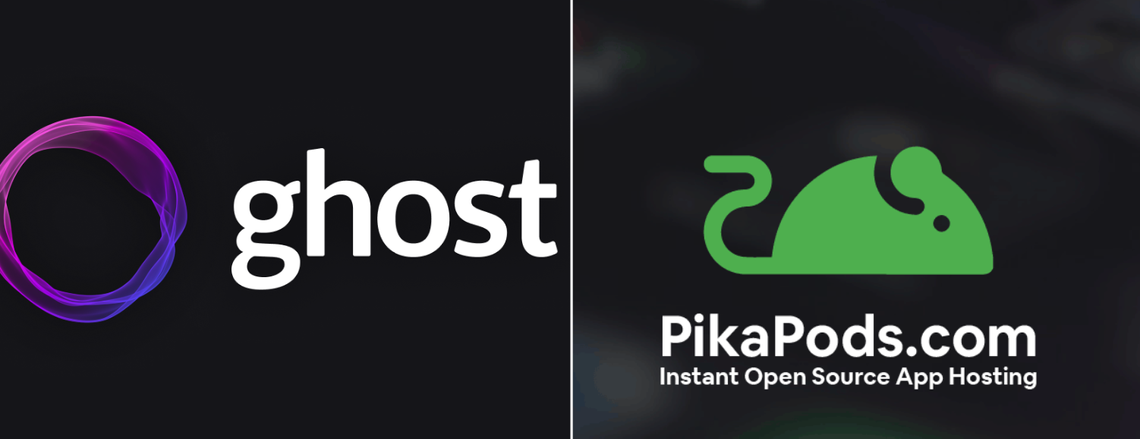OBS, c’est LE logiciel incontournable pour gérer vos lives sur des plateformes comme Twitch, YouTube, ou bien pire… Facebook Gaming.
Ce guide complet pour les débutants vous aidera à comprendre comment utiliser OBS Studio (que je vais raccourcir en OBS pour que ça soit plus simple) pour créer et gérer vos différentes scènes, transitions, et intégrations de ressources et être au clair finalement sur l’utilisation de l’outil !
Si vous n’en êtes pas là et avez besoin de directions pour lancer votre chaîne Twitch, je vous renvoie vers l’article général sur le sujet qui vous guidera pas à pas !
Présentation de l'outil
Comme il faut bien commencer quelque part…
Téléchargez OBS Studio et installez-le comme vous avez l’habitude de faire, ça devrait être dans vos cordes !
Relier OBS avec Twitch
Pour commencer un live, OBS doit utiliser une clé de stream. Voici les deux méthodes pour la récupérer :
- Récupérez votre clé de stream : suivez ce lien pour obtenir votre clé de stream sur Twitch, copiez-la et collez-la dans OBS.
- Connecter votre compte Twitch (le plus simple): Connectez directement votre compte Twitch dans OBS pour simplifier le processus !
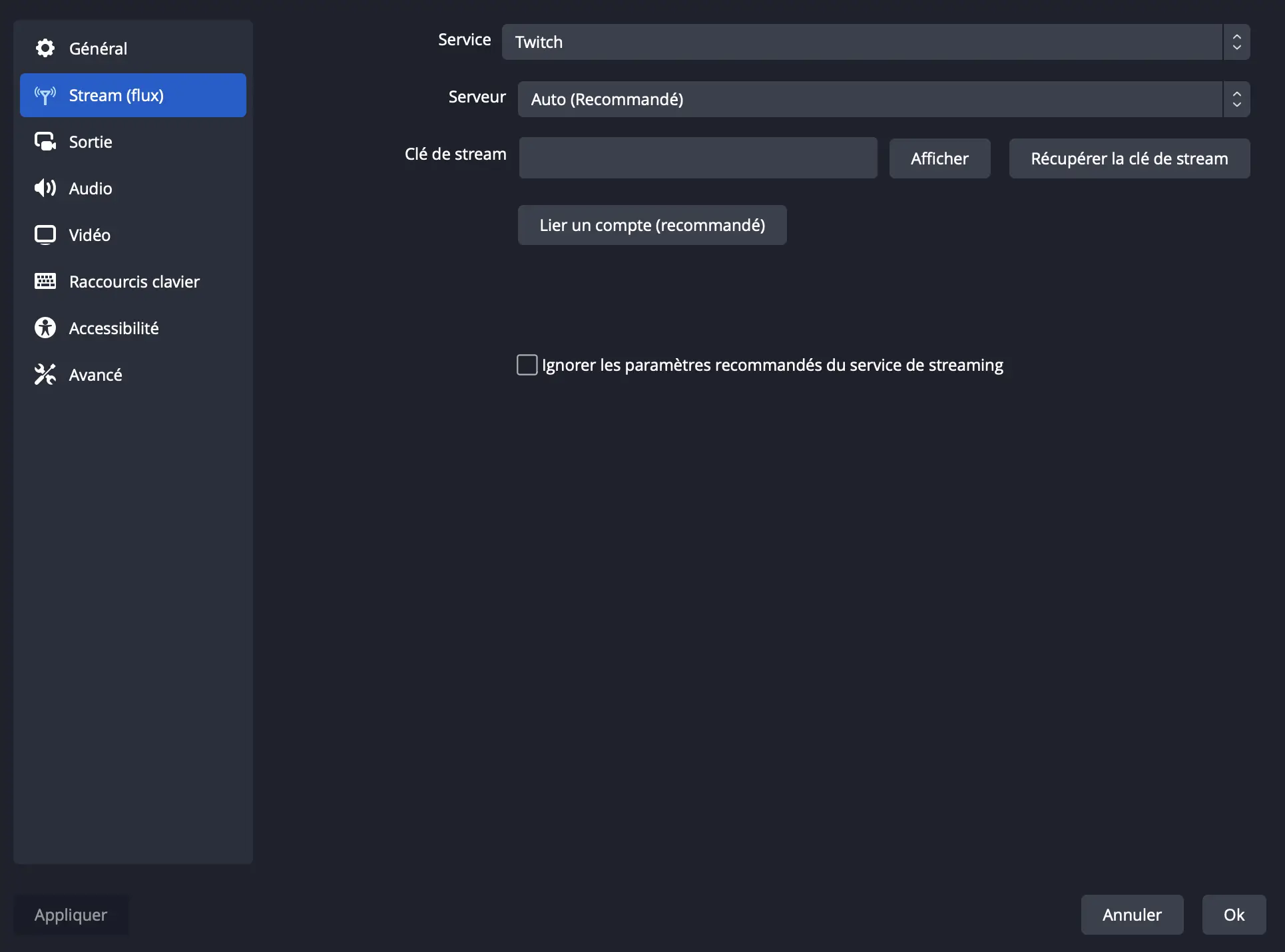
Créer une collection de scènes
C’est une étape pratique qui vous fera gagner du temps : créer une collection de scènes vous permettra de passer d’une collection à une autre si vous souhaitez changer de DA, de cible, de concept, etc.
Exemple : vous avez une émission avec une DA particulière : BOOM : une nouvelle collection.
C’est l’équivalent d’un dossier pour votre projet quoi !
L’onglet collection de scènes se trouve en haut de votre fenêtre 😉
Créez vos scènes dans OBS
Maintenant, il faut passer au coeur de l’outil : la création de scène pour votre live !
Une scène, c’est comme au théâtre, c’est ce que va voir vos spectateurs.
Et comme au théâtre, il y a plusieurs plans à installer pour transmettre vos informations :
- Waiting Screen : Écran d’attente avant le début du stream.
- Écran avec caméra et chat : Pour interagir avec vos spectateurs.
- Écran de jeu : Pour afficher votre gameplay ou toute autre activité.
- Écran de pause : Pour vos pauses pendant le stream.
- Écran de fin : Pour clôturer le stream.
Chaque scène est composée de sources : éléments visuels et sonores.
Par exemple :
- Caméra / Avatar : Sources > Ajouter > Périphérique de capture vidéo
- Importation de vos assets graphiques : Vidéos, images, etc.
- Événements externes du stream : Affichez les noms des nouveaux followers, le nombre de subs, etc, en utilisant une source Texte, que vous allez associé à une donnée locale grâce à Streamlabs par exemple !
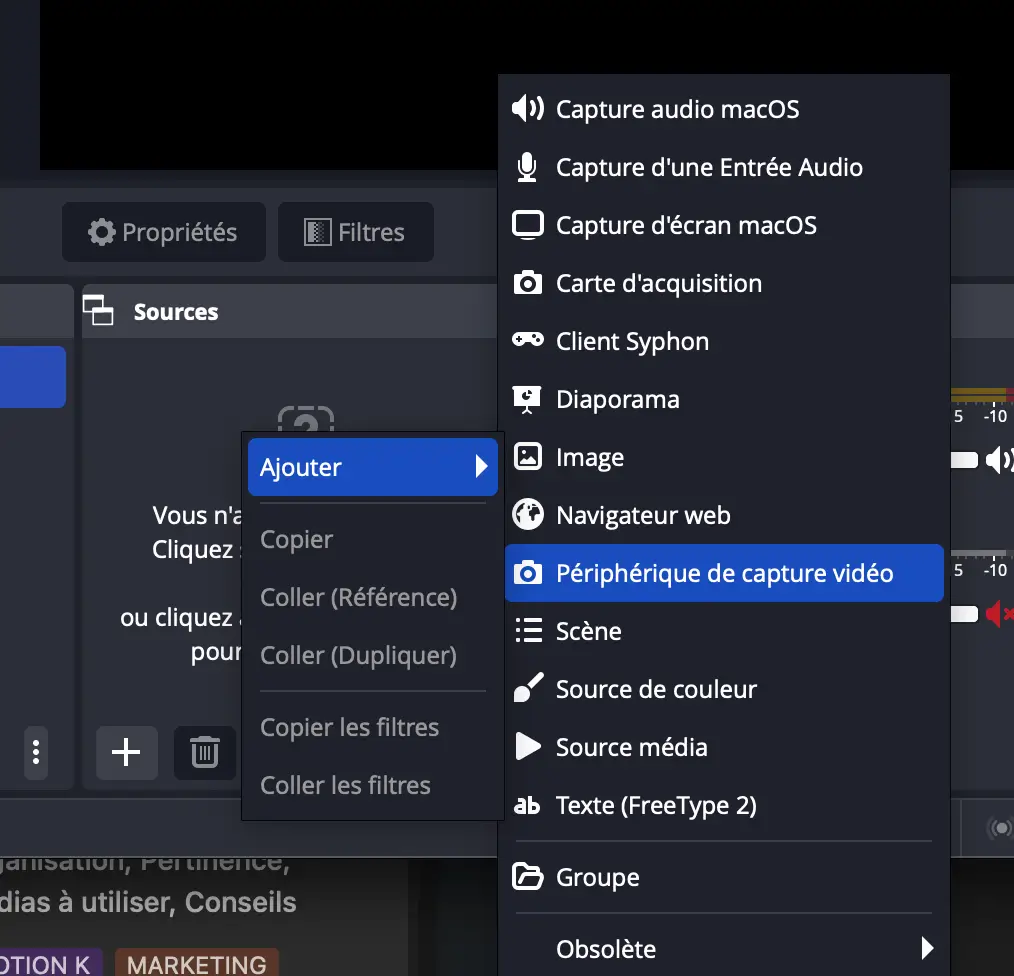
Prenez le temps de naviguer entre les différentes sources pour voir tout ce qui est possible de faire ! Faites vos tests par vous même, jouez avec l’outil !
Petit tips de pro : Mettez vos sources dans des groupes et clic droit sur le groupe pour ajouter une couleur au dossier de sources : une bonne pratique pour organiser convenablement vos scènes !
Vous l’aurez compris, les possibilités sont nombreuses et quelles que soient vos envies, de la plus simple à la plus élaborée, le principe reste le même !
Gestion des alertes Twitch
Les alertes Twitch sont essentielles pour engager votre audience et permettre d’afficher simplement l’interaction entre cette dernière et votre live. C’est en quelque sorte une preuve sociale aussi !
Voici deux méthodes pour les configurer :
- Méthode native (plus simple) : Utilisez les alertes et visuels customisables de Twitch.
- Solutions tierces : Utilisez Streamlabs ou StreamElements pour des alertes plus personnalisées.
Petit tips de pro : Évitez les sons d’alertes trop envahissants pour ne pas distraire vos spectateurs.
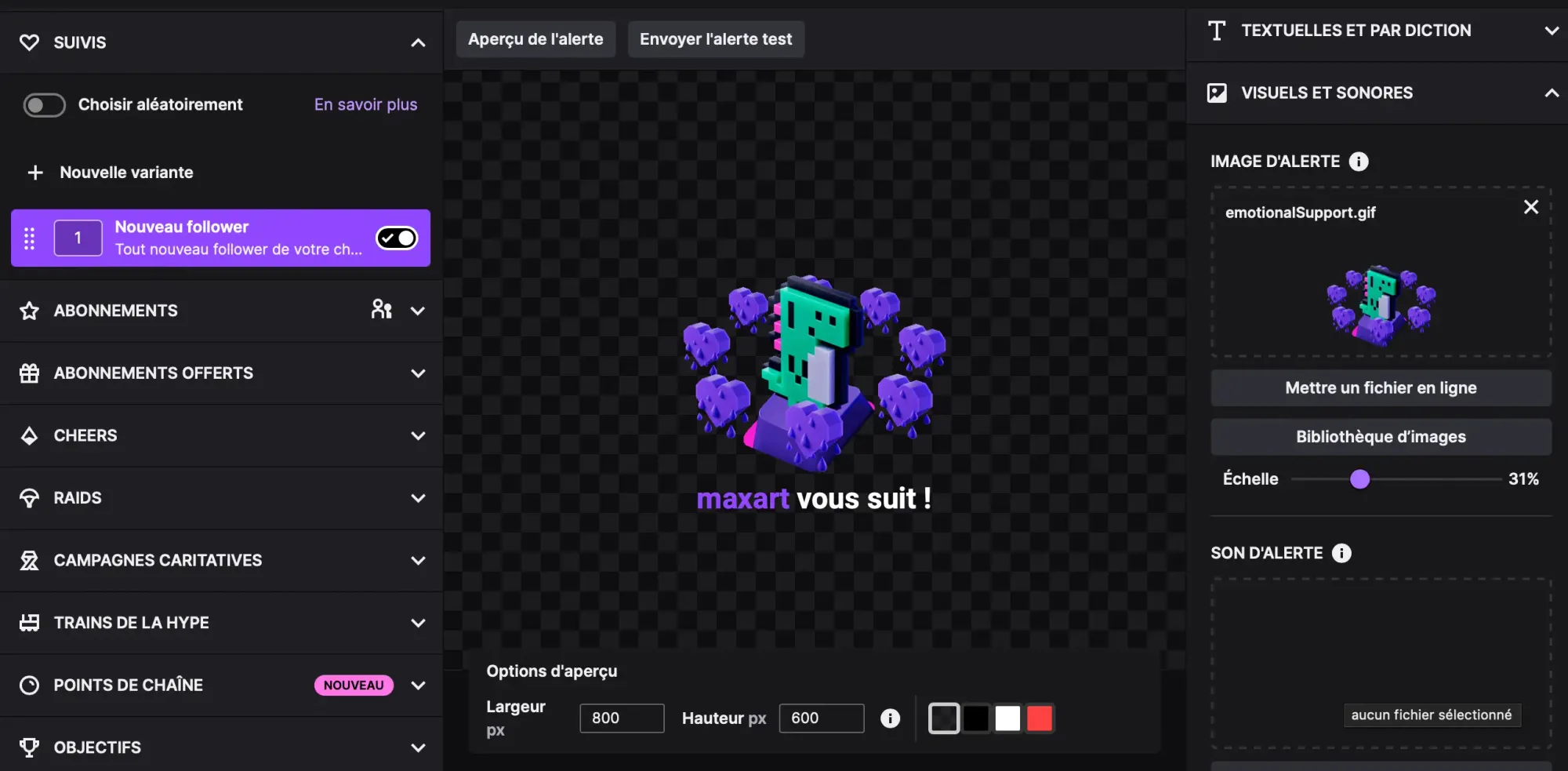
Gestion du débit (bitrate) pour gérer la qualité de votre stream
Dans le contexte de la diffusion et de l’enregistrement vidéo, le bitrate détermine la quantité de données vidéo transmises chaque seconde (merci ChatGPT).
En gros, pour streamer en 1080p, mettez le bitrate (débit) à 6000 Kbps, il vous faut la fibre mais bon…on est en 2024 tout le monde a la fibre. Pas vrai…?

Gestion des pistes audio sur OBS
Petit tips de pro : la musique est un problème sur Twitch, car vous ne pouvez pas diffuser du contenu non libre de droit sous peine de strike. Donc, pour éviter ça :
Associez une piste musicale à la piste de VOD Twitch numéro 6 (par exemple), comme ça, elle sera présente dans la scène de stream, mais pas dans la VOD Twitch, qui est l’endroit où le strike opère.
Dans l’onglet enregistrement, faites la même manipulation afin de ne pas enregistrer ce que vous mettez sur la piste audio 6.
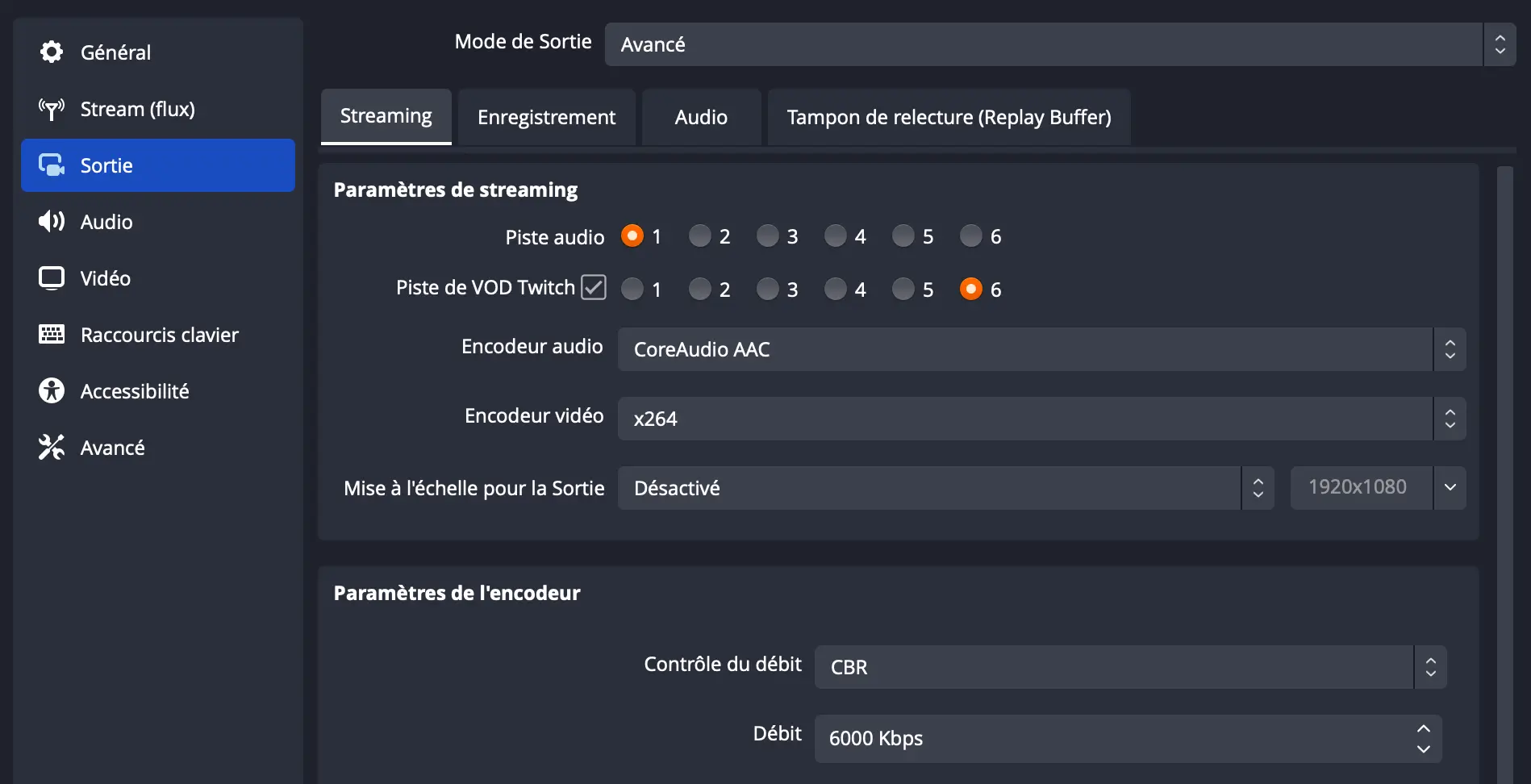
Sauf que pour faire ça, il faudrait pouvoir séparer les différentes pistes audio de votre ordinateur pour ne mettre en piste 6 QUE LA MUSIQUE, sans quoi vous risquez d’enlever tout le son de la vidéo !
Pour ce faire, cela nécessite tout un fonctionnement complexe à base de virtualisation de pistes audio avec un câble virtuel, ou alors posséder Wave Link pour séparer vos pistes audio (mais il vous faut un matériel Elgato pour ça), ou encore posséder une carte son avec gestion de l’audio, comme une GoXLR.
Cela pourrait faire l’objet d’un article d’ailleurs..ça vous dit ?
Conclusion
OBS, c’est une véritable machine de guerre…
Vui va parfois vous faire rager tant la configuration est parfois obscure.
A vous les différents tutoriels disponibles sur internet pour les besoins spécifiques, ou l’utilisation de Chat-GPT aussi, ça peut vous dépanner !
Normalement, je vous ai fait gagner de bonnes heures si vous n’y connaissiez rien à OBS avec cet article : à vous le streaming !
Si vous désirez être accompagné par un professionnel dans le domaine, je suis votre homme ! Plus de 7 ans d’expérience dans le streaming et la vidéo en ligne à votre service !